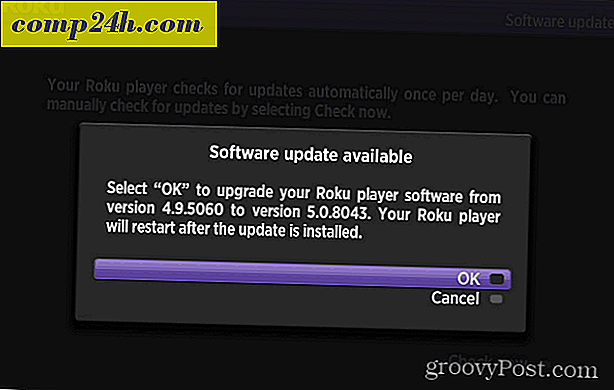Så här aktiveras automatiskt i Outlook 2013
Funktionen Auto-Complete i har funnits sedan Outlook 2003, och med goda skäl fungerar det och sparar tid när du skickar e-postmeddelanden. När du börjar skriva in en karaktär i fälten Till, Blindkolvkopiering (BCC) eller Carbon Copy (CC), kommer det att föreslå en e-postadress från din kontaktlista. Det ska vara aktiverat som standard, men om det inte är här, kan du slå på det igen.
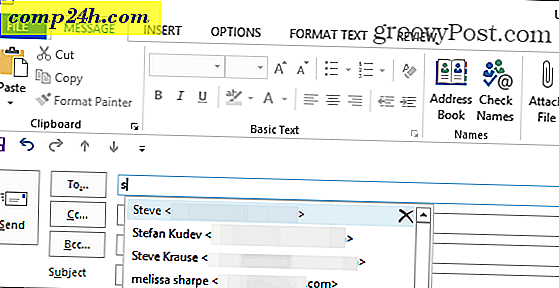
Stäng Auto-Complete Back On i Outlook
Om det blir avstängt av någon anledning, eller om du vill stänga av den och senare, klickar du på Arkiv> Alternativ i Outlook 2013.

Välj Mail i den vänstra panelen. Scrolla nu ner och under avsnittet Skicka meddelanden markera rutan bredvid "Använd autofyllningslista för att föreslå namn ..." och klicka på OK när du är klar.

Jag ser personligen inte en anledning att stänga av den, eftersom det är så bra att jag sällan tänker på det. Det kan vara användbart att stänga av om du låter en person använda Outlook på datorn snabbt för att skicka ett meddelande och inte vill att dom ska se olika kontakter.
En annan anmärkning, om din adressbok blir igensatt med massor av gamla kontakter, kanske du vill rensa den och börja om. Eller det låter dig enkelt radera enskilda poster genom att klicka på "X" bredvid kontaktnamnet som dyker upp.

För mer information om funktionen Outlook Auto-Complete, se till att du läser våra andra informativa artiklar om hur du hanterar det:
- Så här rensar du Outlook Auto-Complete Cache 2003, 2007 och 2010
- Så här rensar du Outlook Auto-Complete Cache 2013


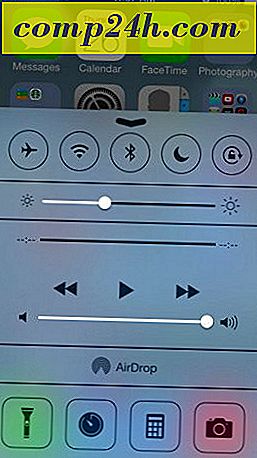
![Google Voice gör konferenssamtal enkelt och gratis [hur-till]](http://comp24h.com/img/news/117/visit-world-cup-2014-stadiums-with-google-street-view-3.png)